了解过网络安全技术的人都知道一个名词“抓包”。那对于局外人,一定会问什么是抓包?考虑到,大家的技术水平不一,我尽可能用非专业的口吻简单的说一下。
抓包就是将网络传输发送与接收的数据包进行截获、重发、编辑、转存等操作,也用来检查网络安全。抓包也经常被用来进行数据截取等。黑客常常会用抓包软件获取你非加密的上网数据,然后通过分析,结合社会工程学进行攻击。所以,学会抓包,对于学好网络安全技术十分重要。

在我们做接口测试的时候,经常需要验证发送的消息是否正确,或者在出现问题的时候,查看手机客户端发送给server端的包内容是否正确,就需要用到抓包工具。而工程师和程序常用的抓包工具有哪些呢?今天我们就来简单聊一聊最常用的2种。
Fiddler是在windows上运行的程序,专门用来捕获HTTP,HTTPS的。
wireshark能获取HTTP,也能获取HTTPS,但是不能解密HTTPS,所以wireshark看不懂HTTPS中的内容。
总结,如果是处理HTTP,HTTPS 还是用Fiddler, 其他协议比如TCP,UDP 就用wireshark。
一、Fiddler
当启动fiddler,程序将会把自己作为一个代理,所以的http请求在达到目标服务器之前都会经过fiddler,同样的,所有的http响应都会在返回客户端之前流经fiddler。
Fiddler可以抓取支持http代理的任意程序的数据包,如果要抓取https会话,要先安装证书。
Fiddler的工作原理
Fiddler 是以代理web服务器的形式工作的,它使用代理地址:127.0.0.1, 端口:8888. 当Fiddler会自动设置代理, 退出的时候它会自动注销代理,这样就不会影响别的程序。不过如果Fiddler非正常退出,这时候因为Fiddler没有自动注销,会造成网页无法访问。解决的办法是重新启动下Fiddler.
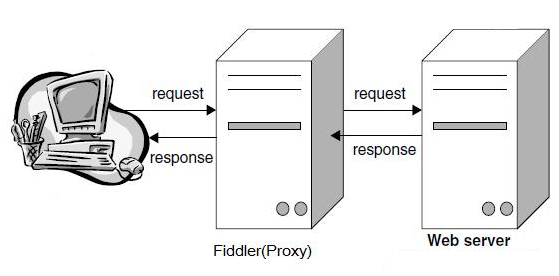
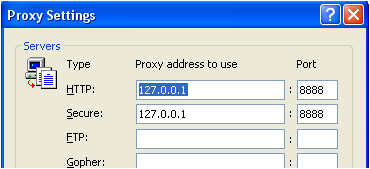
Fiddler 如何捕获Firefox的会话
能支持HTTP代理的任意程序的数据包都能被Fiddler嗅探到,Fiddler的运行机制其实就是本机上监听8888端口的HTTP代理。Fiddler2启动的时候默认IE的代理设为了127.0.0.1:8888,而其他浏览器是需要手动设置的,所以将Firefox的代理改为127.0.0.1:8888就可以监听数据了。
Firefox 上通过如下步骤设置代理
点击: Tools -> Options, 在Options 对话框上点击Advanced tab - > network tab -> setting.
Firefox 中安装Fiddler插件
修改Firefox 中的代理比较麻烦, 不用fiddler的时候还要去掉代理。推荐你在firefox中使用fiddler hook 插件, 这样你非常方便的使用Fiddler获取firefox中的request 和response,当你安装fiddler后,就已经装好了Fiddler hook插件,你需要到firefox中去启用这个插件打开firefox tools->Add ons -> Extensions 启动 FiddlerHook
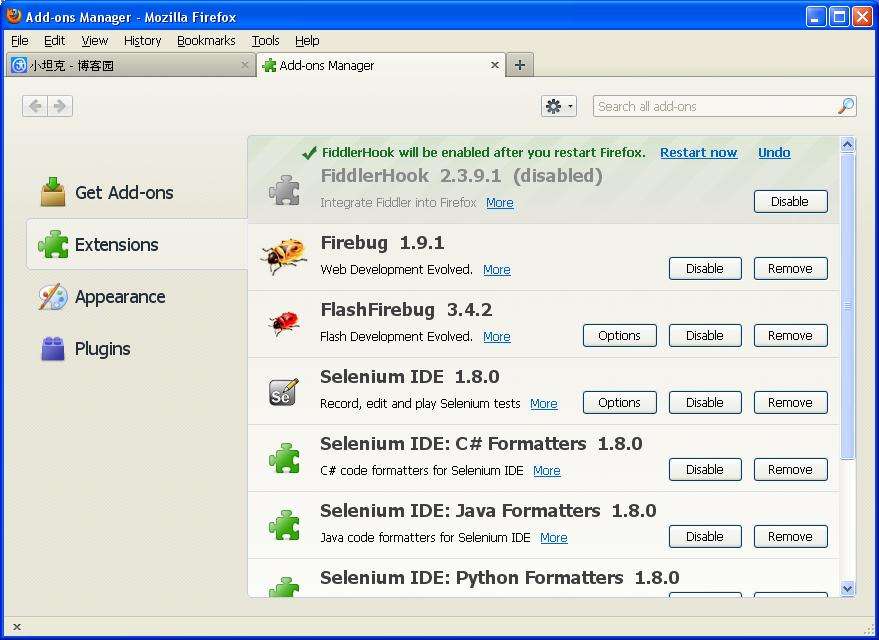
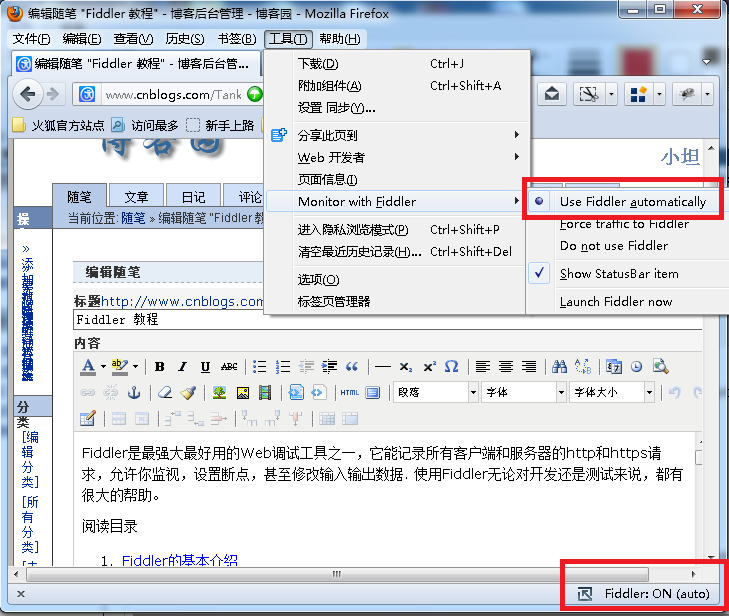
Fiddler如何捕获HTTPS会话
默认下,Fiddler不会捕获HTTPS会话,需要你设置下, 打开Fiddler Tool->Fiddler Options->HTTPS tab
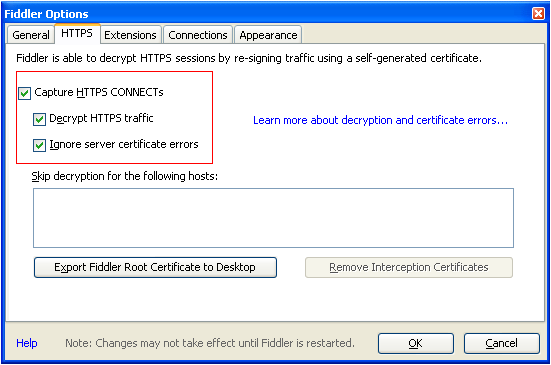
选中checkbox, 弹出如下的对话框,点击"YES"
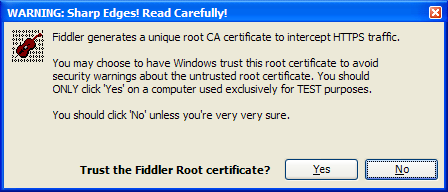
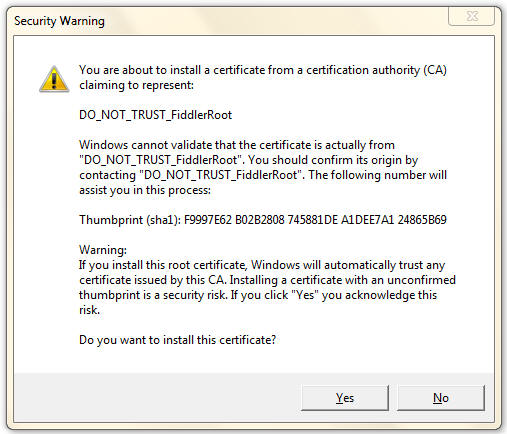
点击"Yes" 后,就设置好了
Fiddler的基本界面
看看Fiddler的基本界面
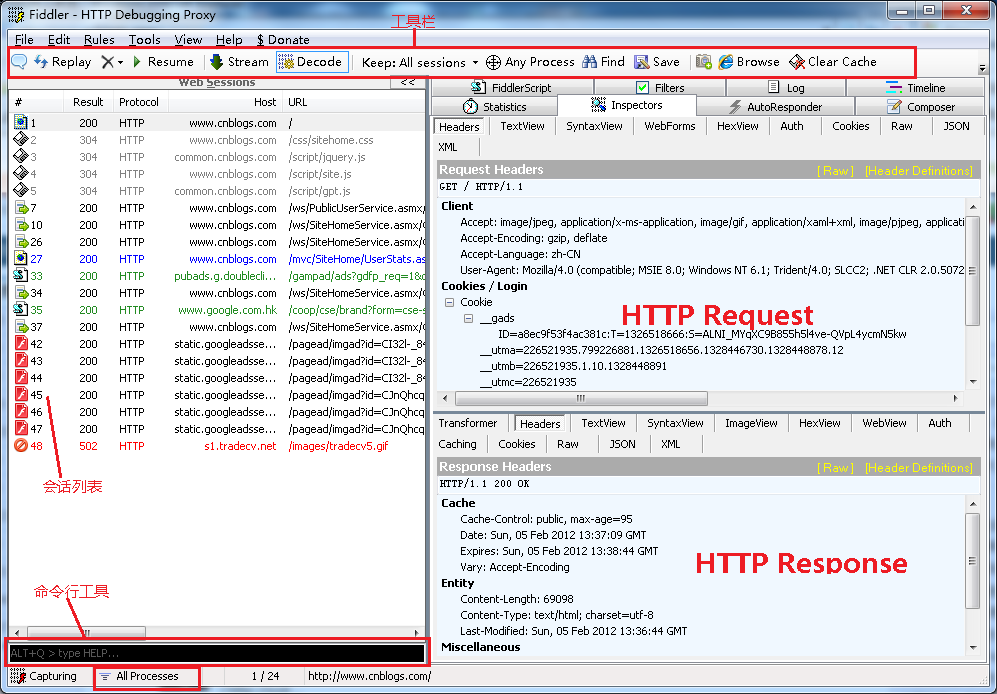
Inspectors tab下有很多查看Request或者Response的消息。 其中Raw Tab可以查看完整的消息,Headers tab 只查看消息中的header. 如下图
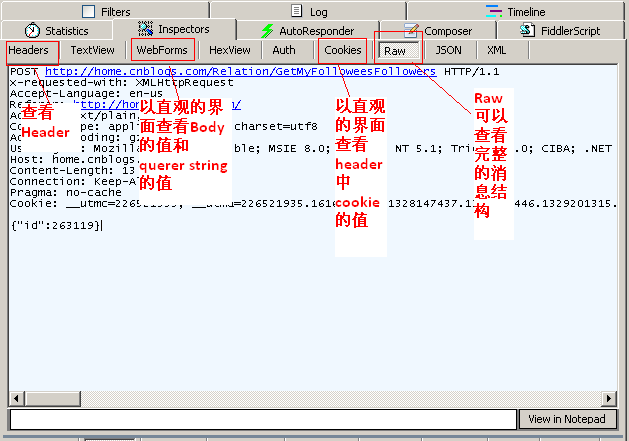
Fiddler的HTTP统计视图
通过陈列出所有的HTTP通信量,Fiddler可以很容易的向您展示哪些文件生成了您当前请求的页面。使用Statistics页签,用户可以通过选择多个会话来得来这几个会话的总的信息统计,比如多个请求和传输的字节数。
选择第一个请求和最后一个请求,可获得整个页面加载所消耗的总体时间。从条形图表中还可以分别出哪些请求耗时最多,从而对页面的访问进行访问速度优化
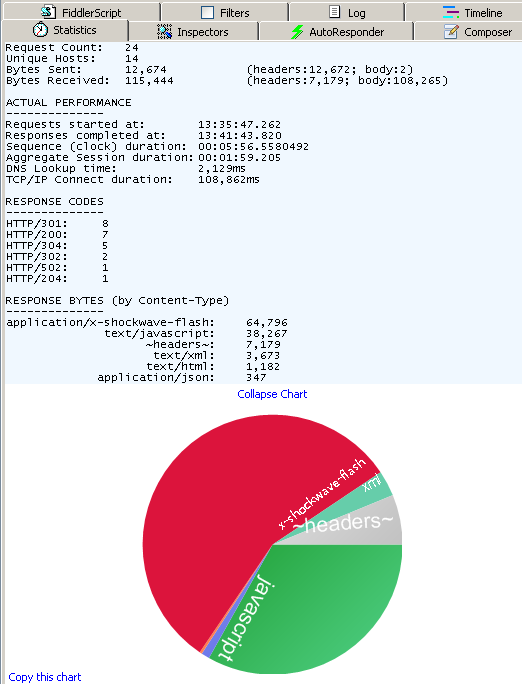
QuickExec命令行的使用
Fiddler的左下角有一个命令行工具叫做QuickExec,允许你直接输入命令。
常见得命令有:
help 打开官方的使用页面介绍,所有的命令都会列出来
cls 清屏 (Ctrl+x 也可以清屏)
select 选择会话的命令
.png 用来选择png后缀的图片
bpu 截获request
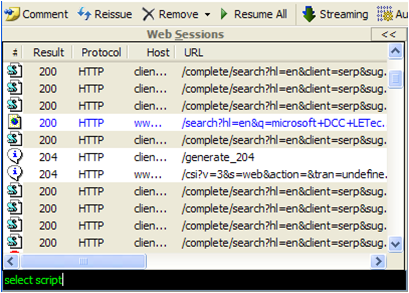
Fiddler中设置断点修改Request
Fiddler最强大的功能莫过于设置断点了,设置好断点后,你可以修改httpRequest 的任何信息包括host, cookie或者表单中的数据。设置断点有两种方法
第一种:打开Fiddler 点击Rules-> Automatic Breakpoint ->Before Requests(这种方法会中断所有的会话)
如何消除命令呢? 点击Rules-> Automatic Breakpoint ->Disabled
第二种: 在命令行中输入命令: bpu http://www.baidu.com (这种方法只会中断http://www.baidu.com)
如何消除命令呢? 在命令行中输入命令 bpu
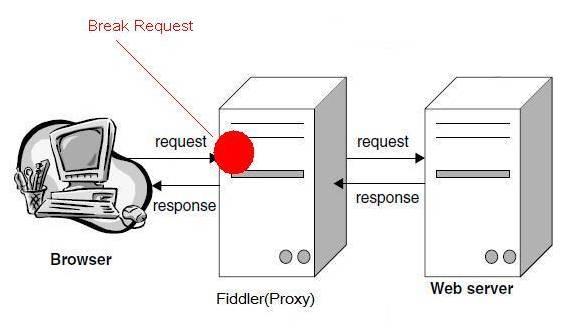
二、Wireshark
Wireshark是另外一种抓包工具,这种工具比fiddler更强大,消息量更多。大家可能会问:有了fiddler,为什么还要用wireshark呢?这里说下,在测试中,发现用fiddler抓包,有些包是没有抓到的,比如在验证反作弊信息的时候,反作弊pingback信息的消息用fiddler就没抓到,用wireshark就抓到了。还有另外一种情况,就是在验证cna的时候,如果先用fiddler抓包,如果没有种下cna的时候,以后就永远没有cna了,情况很诡异。解决办法就是把包卸载了重新安装,第一次用wireshark抓包。
Wireshark优势:
1、强大的协议解析能力,一到七层全解码,一览无遗,对于协议细节的研究特别有帮助。
2、对于https加密流量,只要将浏览器的session key 自动导入wireshark,Wireshark可以自动解密https流量。
Wireshark不足之处:
尽管可以自定义过滤列表,但为了抓取一个特定TCP Flow /Session 流量需要写一个长长的过滤列表,这对于初学者很不友好。
操作实例:
wireshark是捕获机器上的某一块网卡的网络包,当你的机器上有多块网卡的时候,你需要选择一个网卡。
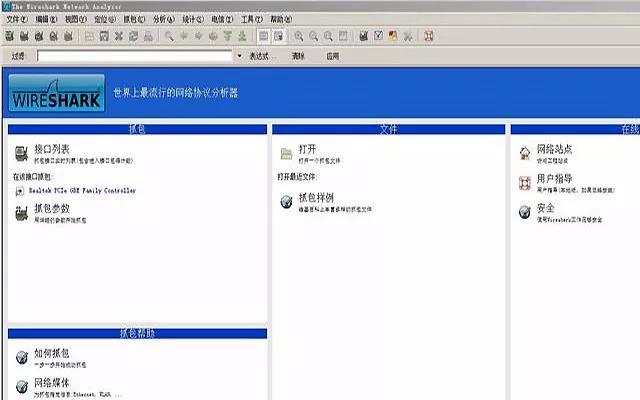
点击Caputre->Interfaces.. 出现下面对话框,选择正确的网卡。然后点击"Start"按钮, 开始抓包:
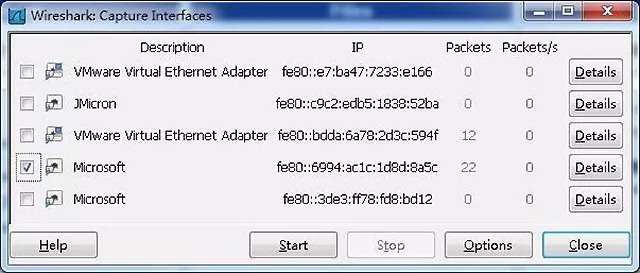
一、WireShark 界面

1、Display Filter(显示过滤器),用于过滤;
2、Packet List Pane(封包列表),显示捕获到的封包,有源地址和目标地址,端口号;
3、Packet Details Pane(封包详细信息), 显示封包中的字段;
4、Dissector Pane(16进制数据);
5、Miscellanous(地址栏,杂项)。
二、Wireshark 显示过滤
使用过滤是非常重要的,初学者使用wireshark时,将会得到大量的冗余信息,在几千甚至几万条记录中,以至于很难找到自己需要的部分。搞得晕头转向。过滤器会帮助我们在大量的数据中迅速找到我们需要的信息。
过滤器有两种:
1、一种是显示过滤器,就是主界面上那个,用来在捕获的记录中找到所需要的记录
2、一种是捕获过滤器,用来过滤捕获的封包,以免捕获太多的记录。 在Capture -> Capture Filters 中设置。
三、保存过滤
在Filter栏上,填好Filter的表达式后,点击Save按钮, 取个名字。比如"Filter 102",Filter栏上就多了个"Filter 102" 的按钮。
四、过滤表达式的规则
表达式规则
1.协议过滤 比如TCP,只显示TCP协议。
2.IP 过滤
比如 ip.src ==192.168.1.102 显示源地址为192.168.1.102,ip.dst==192.168.1.102,目标地址为192.168.1.102。
3.端口过滤
tcp.port ==80, 端口为80的
tcp.srcport == 80, 只显示TCP协议的愿端口为80的。
4.Http模式过滤
http.request.method=="GET", 只显示HTTP GET方法的。
5.逻辑运算符为 AND/ OR
五、封包列表(Packet List Pane)
封包列表的面板中显示,编号,时间戳,源地址,目标地址,协议,长度,以及封包信息。 你可以看到不同的协议用了不同的颜色显示。 你也可以修改这些显示颜色的规则, View ->Coloring Rules.
六、封包详细信息 (Packet Details Pane)
这个面板是我们最重要的,用来查看协议中的每一个字段。各行信息分别为
·Frame: 物理层的数据帧概况
·Ethernet II: 数据链路层以太网帧头部信息
·Internet Protocol Version 4: 互联网层IP包头部信息
·Transmission Control Protocol: 传输层T的数据段头部信息,此处是TCP
·Hypertext Transfer Protocol: 应用层的信息,此处是HTTP协议
七、Wireshark与对应的OSI七层模型
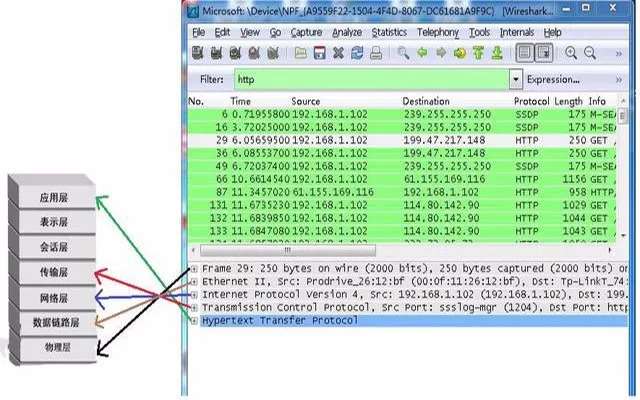
八、TCP包的具体内容
从下图可以看到wireshark捕获到的TCP包中的每个字段。
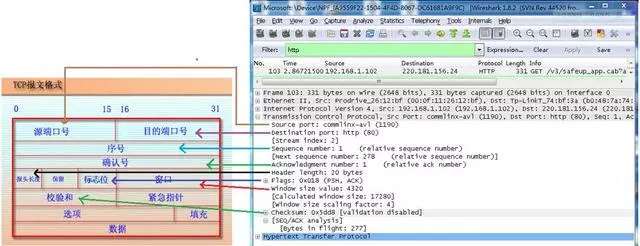
总结:
总的来说,两款抓包软件各有优缺点,选择的关键在于我们的需求是什么,当然,对于软件测试从业者而言,两款软件都是十分有必要学习的~